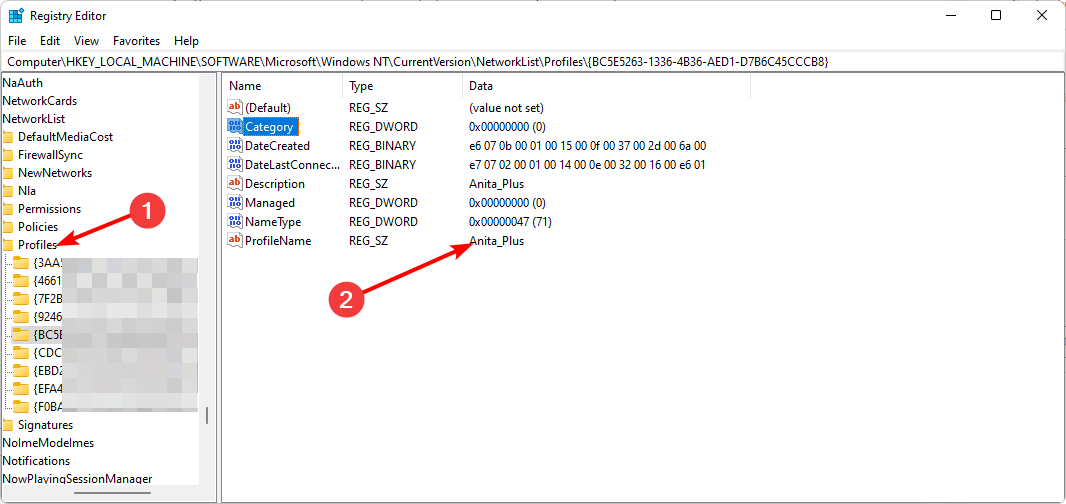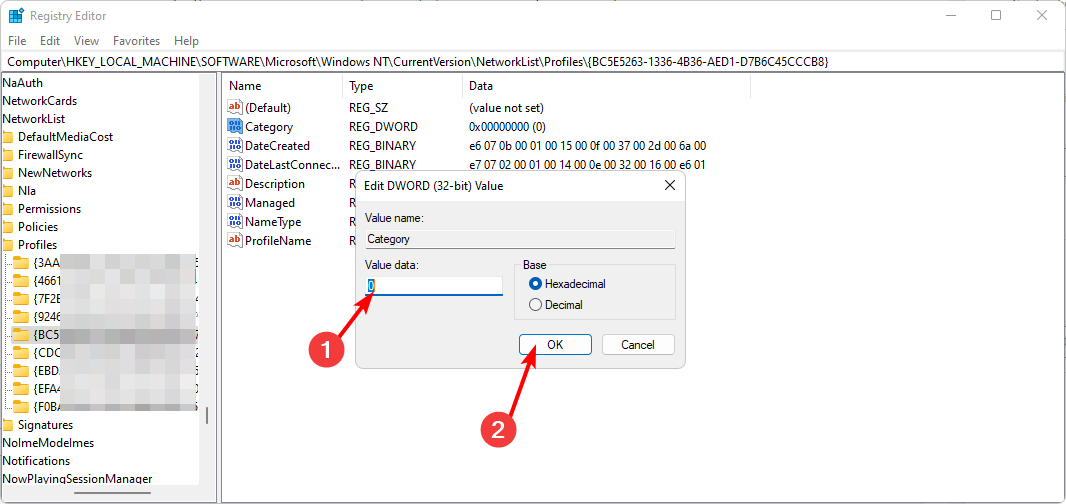Skift fra din lokale pc til din cloud-pc tager kun et par klik.
- Du skal tilmelde dig Windows Insider-programmet på både din lokale pc og din cloud-pc.
- Sørg for at have en aktiv Windows 365 Cloud PC-licens.
- Download Windows 365-appen på begge dine Windows for at komme i gang.
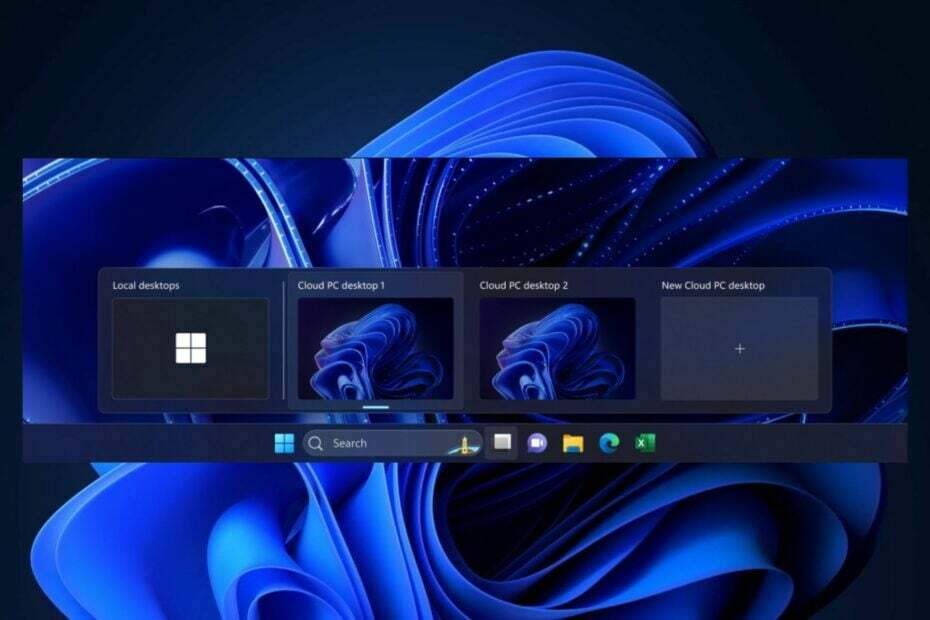
Windows 365 Switch er endelig udgivet i Windows Insider-programmet sammen med Windows 365 Cloud PC forhåndsvisning. For dem af jer, der ikke ved det, antydede Microsoft tidligere på året Windows 11 har en cloud-version, som du kan få adgang til fra enhver enhed, så længe den er forbundet til internettet.
Nu ser det ud til, at den Redmond-baserede teknologigigant holder sine løfter. I denne uges Insider Program-opdateringer kan du faktisk se en forhåndsvisning af Windows 365 Switch-funktionen, og vi viser dig, hvordan du kan gøre det.
Med det vil du nemt være i stand til at skifte mellem dit lokale, offline Windows 11 og dit skybaserede Windows 11 med blot et par klik.
Windows 365 Switch giver mulighed for nemt at flytte mellem en Windows 365 Cloud PC og det lokale skrivebord ved hjælp af de samme velkendte tastaturkommandoer, såvel som et museklik eller en strygebevægelse gennem Opgavevisning på Windows 11 proceslinjen.
Microsoft
Hvordan aktiverer og bruger jeg Windows 365 Switch?
Først og fremmest skal du sørge for, at både din lokale pc og din cloud-pc er det tilmeldt Windows Insider-programmet. Når du har gjort det, skal du tilmelde dig betaprogrammet og downloade de seneste Windows Beta-versioner på begge pc'er.
At tilmelde dem der kræver noget tid, især at downloade og installere disse Windows-versioner, så sørg for at tage dig tid til at gøre det.
Du skal også have en Windows 365 Cloud PC-licens og Microsoft forberedt en guide til, hvordan du får en.
Download og installation af Windows 365-appen
- Gå til Microsoft Store og find Windows 365-appen.
- Klik på Hent og installer appen på din pc.
- Når installationen er fuldført, skal du åbne appen.
Skifter op til din cloud-pc
- Som med mange andre Microsoft-produkter vil Microsoft lede dig gennem Windows 365, første gang du åbner det.
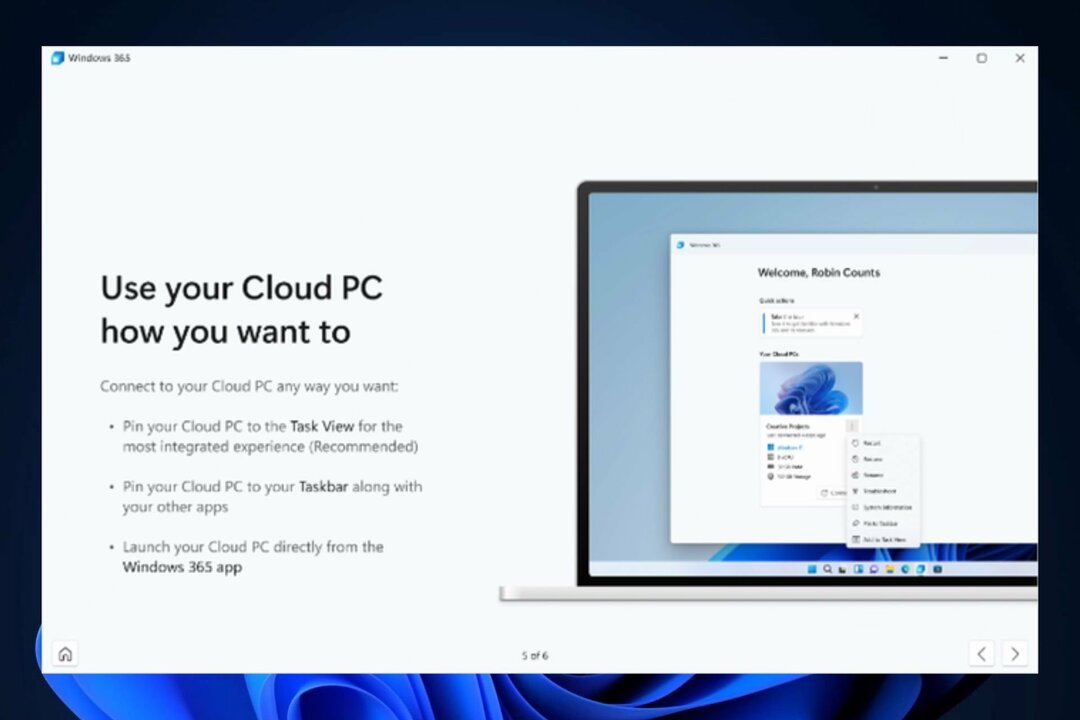
- Når mini-tutorial er færdig, vil du bemærke et nyt ikon på din Windows 11 proceslinje.
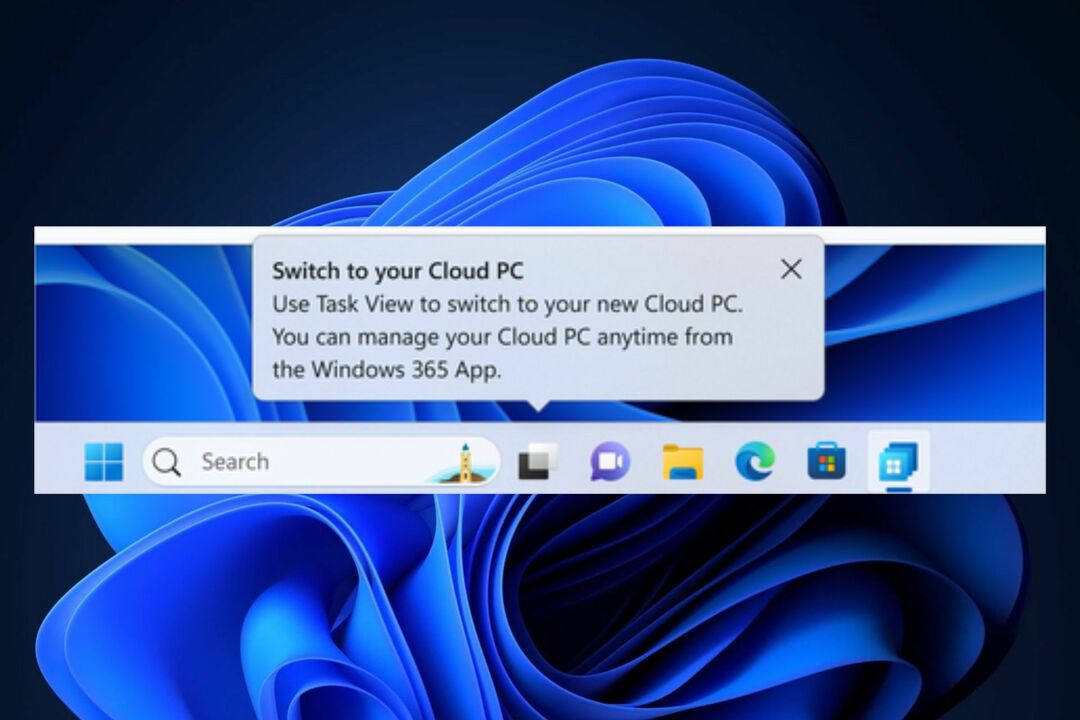
- Klik på ikonet, og du åbner Windows 365, hvor du kan oprette forbindelse til din Cloud PC.

- Når den er tilsluttet, skal du vælge ikonet med tre prikker og vælge Tilføj til opgavevisning mulighed. Dette vil aktivere Windows Switch.

- Som du kan se, vil du nemt kunne skifte fra din lokale pc til din cloud-pc med et par klik.
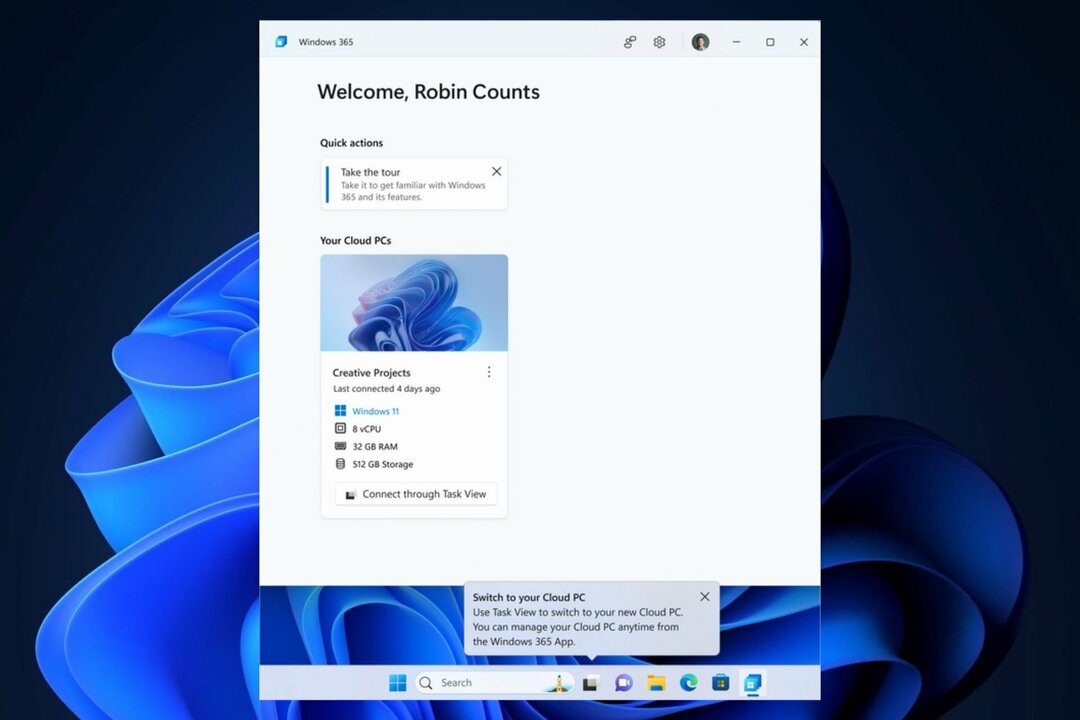
- For at vænne sig til skifteoplevelsen skal du bare holde markøren over Windows Opgavevisning-ikonet på proceslinjen.
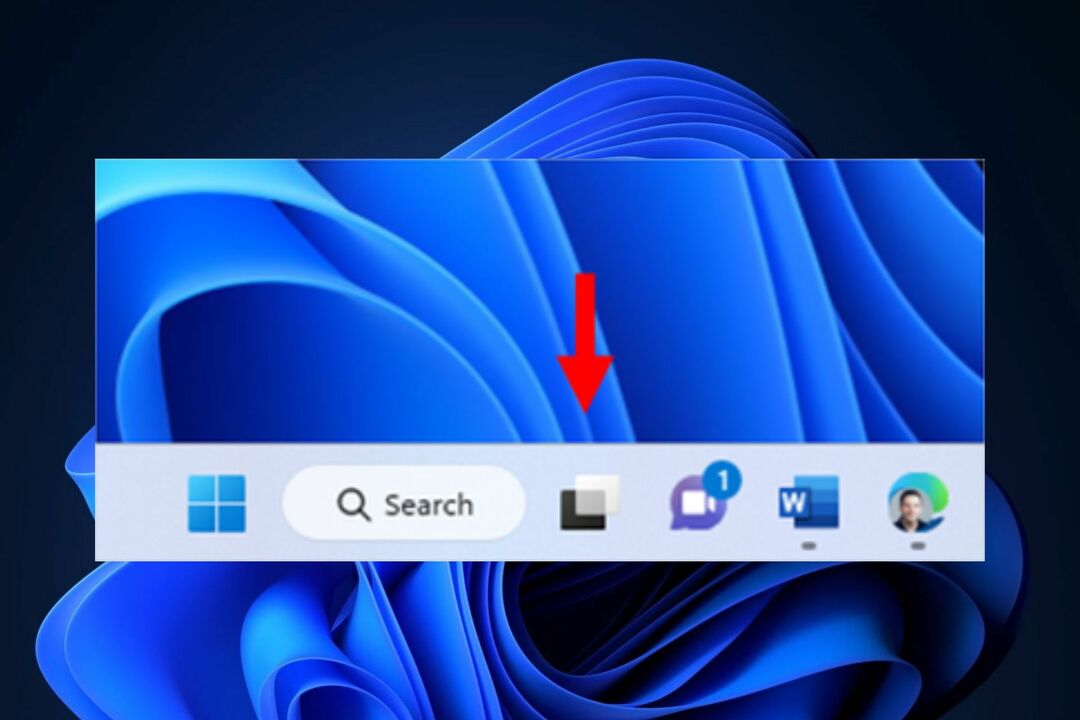
- Windows 365 Cloud åbnes automatisk, og du kan nu oprette forbindelse til din Cloud-pc.

- Når du er tilsluttet din Cloud-pc, kan du gå tilbage til din lokale pc på samme måde.
Sådan bruger du Windows 365 Switch. Du skal dog vide, at funktionen stadig ruller ud, så der kan være problemer med den i ny og næ. Hvis ja, så glem ikke at sende din feedback til Microsoft.
Og fortæl os din oplevelse med denne nye funktion i kommentarfeltet nedenfor.